5 maneiras de gravar a tela do Android no PC
Miscelânea / / November 28, 2021
Não importa o que você precise fazer, você sempre deve ter pensado em compartilhar a tela do nosso celular com o seu computador pessoal. Isso pode ser feito para várias finalidades, como streaming de jogo por meio de seu celular exibindo imagens ou vídeos em sua área de trabalho ou criando um tutorial para o YouTube ou por motivos pessoais. Agora você pode parecer encontrar problemas enquanto se esforça para conseguir o mesmo, mas isso pode ser feito seguindo uma série de etapas simples. Também pode incluir a instalação de aplicativos de terceiros para economizar esforços. Se você é um novato no que diz respeito ao manuseio de computadores, este artigo pode ajudá-lo a compreender os requisitos do sistema e como ele funciona. Neste artigo, você conhecerá as maneiras de transmitir a tela do seu Android Mobile para o seu laptop ou computador pessoal com um breve guia sobre como gravar a tela do Android no PC.
Conteúdo
- 5 maneiras de gravar a tela do Android no PC
- 1. Usando o aplicativo ApowerMirror
- 2. Usando o aplicativo LetsView
- 3. Usando Vysor
- 4. Use o cliente Virtual Network Computing (VNC)
- 5. Usando MirrorGo Android App
5 maneiras de gravar a tela do Android no PC
1. Usando o aplicativo ApowerMirror

É um dos aplicativos mais profissionais, convenientes e descomplicados por meio do qual você pode transmitir a tela do seu celular (Android) para o seu PC. Você também pode controlar o telefone a partir do PC, usando o teclado e o mouse. Este aplicativo é de grande utilidade quando se trata de mostrar fotos ou vídeos de um celular ou exibir jogos para celular na área de trabalho.
Além disso, você pode digitar mensagens SMS e WhatsApp com a ajuda do teclado. Você será capaz de capturar imagens e gravar sua tela. Usando o aplicativo ApowerMirror, você pode compartilhar essas capturas de tela no Facebook ou em outras plataformas de mídia social de uma só vez. Com tantas funções incluídas, você pode querer experimentar.
Passos a serem seguidos para compartilhar a tela com o PC:
- Baixe o aplicativo.
- Inicie o aplicativo após instalá-lo em seu PC.
- Insira o cabo para conectar o telefone à área de trabalho (certifique-se de que Depuração USB esteja aberta no telefone)
- Agora, você receberá uma janela solicitando sua confirmação para instalar o aplicativo no telefone. Clique em “Aceitar” para validar. Agora, você encontrará o ApowerMirror instalado em seu computador.
- Este aplicativo também pode ser instalado manualmente a partir de Google Play em caso de alguma inadimplência.
- Você verá que após a instalação, a ferramenta é ativada automaticamente. Aparecerá uma caixa popup, na qual você deverá clicar na opção “Não mostrar novamente”, e a seguir clicar em “INICIAR AGORA”.
- Você verá a tela do telefone sendo transmitida para o PC.
- Seu dispositivo Android pode ser conectado ao seu PC com a mesma conexão Wi-Fi. Clique no botão azul para começar a procurar seu dispositivo. Você terá que selecionar o nome do computador, incluindo “Apowersoft”. Agora você terá a tela do seu dispositivo Android exibida em seu computador.
2. Usando o aplicativo LetsView

LetsView é outra ferramenta que você pode usar para visualizar a tela do seu telefone no PC. É um aplicativo versátil. Ele pode ser executado em todos os dispositivos Android, iPhone, computadores Windows e Mac.
Siga as etapas abaixo para começar:
- Download e instale o software em seu PC.
- Conecte seu telefone e computador à mesma rede Wi-Fi.
- Abra o LetsView no seu telefone e computador simultaneamente.
- Selecione o nome do seu dispositivo e conecte-o ao computador.
- Você verá a tela do seu telefone exibida no computador.
- Depois de concluir o procedimento, agora você pode compartilhar a tela do computador com pessoas à distância. Use o LetsView para compartilhar a tela do display do telefone no seu PC. Depois disso, certifique-se de conectar os dois computadores por meio do TeamViewer para que as pessoas possam visualizar a tela do seu computador.
Leia também:Como alterar o número IMEI no iPhone
3. Usando Vysor
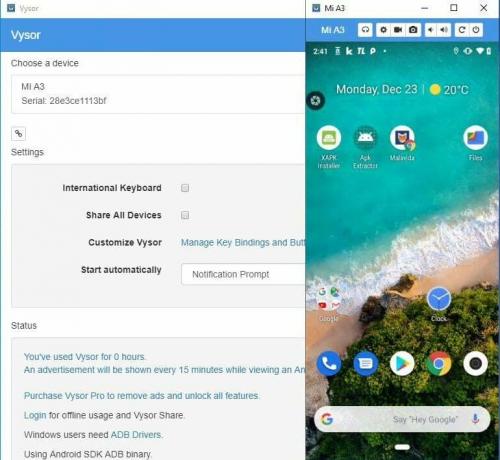
Vysor é um aplicativo que você pode obter no Google Chrome, que permite visualizar e controlar seu celular ou tablet Android a partir de seu PC. Ele funciona sem usar uma conexão de dados, então você precisa de uma conexão USB para fazer este aplicativo funcionar. Você terá que instalar a extensão Vysor Chrome em seu computador. Em seguida, você terá que conectar o telefone ao computador por meio de um cabo USB.
Passos para usar Vysor para caste a tela do seu telefone em seu PC:
- Baixe e instale o aplicativo Chrome Vysor no navegador Google Chrome.
- Agora baixe o App Vysor da Google Play Store em seu telefone.
- Permitir Depuração USB modo.
- Agora, para isso, você precisa ir para a opção do desenvolvedor e tocar em “Ativar depuração USB”.
- Agora conecte seu telefone ao computador via cabo USB e clique em “Encontrar Dispositivos” e selecione o dispositivo a partir daí.
- Vysor irá pedir-lhe para conceder permissão no seu celular e, portanto, validar tocando em “OK” no pop-up que aparece no seu celular para se conectar.
4. Use o cliente Virtual Network Computing (VNC)
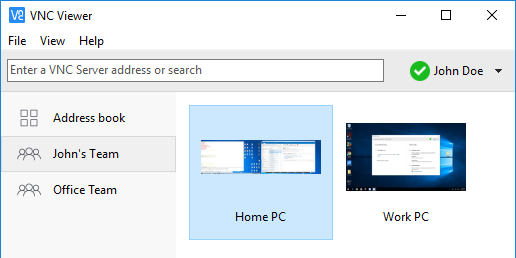
Outra alternativa para transmitir a tela do seu celular com o seu PC é usar o VNC, que é uma ferramenta útil para atender a sua finalidade. Você pode digitar textos ou mensagens diretamente no seu celular usando o seu PC.
Passos para usar o VNC:
- Instale o “Servidor VNC”.
- Abra a ferramenta e clique na opção “Iniciar Servidor”.
- Agora, selecione um cliente em seu PC. Para Windows, você terá que selecionar UltraVNC, RealVNC ou Tight VNC. Se você tiver um Mac, deverá seguir para o Chicken of the VNC.
- Abra a ferramenta no seu computador. Então, você será obrigado a enviar o IP endereço do seu telefone.
- No seu telefone, toque em “Aceitar” para compartilhar a tela do seu celular com o seu PC.
5. Usando MirrorGo Android App

Você também pode usar o aplicativo MirrorGo para gravar a tela do seu telefone no computador. Aqui estão as etapas para fazer o mesmo:
- Instalar MirrorGo Android Recorder no seu PC.
- Aguarde até que a ferramenta baixe seus pacotes completamente. Agora que a ferramenta está pronta, você pode compartilhar a tela do seu celular com o seu PC. A vantagem de usar este aplicativo é que você terá a opção de conectá-lo por USB ou pela mesma rede wi-fi.
- Conecte seu celular com uma das duas opções. Depois que o celular e o PC estiverem conectados, você verá a ferramenta exibida na tela do celular.
- Clique na opção Gravação de tela nas ferramentas e pronto.
- Clique no botão parar para parar a gravação.
- Escolha o local para salvar o vídeo gravado.
Recomendado: Como visualizar senhas de Wi-Fi salvas em um dispositivo Android
Usando qualquer uma das alternativas mencionadas acima, você agora será capaz de grave a tela do seu telefone Android com o seu PC ou computador facilmente. Você também pode passar por alguns vídeos tutoriais para entender melhor. As alternativas citadas acima são fornecidas para que você desfrute de uma experiência ininterrupta de tecnologia, sem perder um dinheirinho com a mesma. Embora muitos aplicativos possam apresentar falhas ou solicitar uma quantia irrelevante de dinheiro como pagamento, agora você está informado sobre os aplicativos mais úteis que pode usar para realizar seu trabalho.



